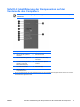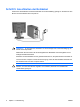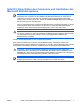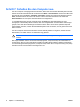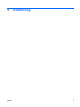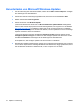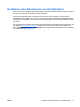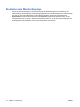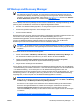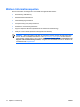Quick Setup & Getting Started Guide
Table Of Contents
- Kurzanleitung
- Schritt 1: Auspacken des Computers
- Schritt 2: Bestätigen der Einstellung für die Netzspannung
- Schritt 3: Anschließen von Peripheriegeräte
- Schritt 4: Identifizierung der Komponenten auf der Vorderseite des Computers
- Schritt 5: Anschließen der Netzkabel
- Schritt 6: Einschalten des Computers und Installation des Microsoft Betriebssystems
- Schritt 7: Schalten Sie den Computer aus.
- Einführung

Schritt 7: Schalten Sie den Computer aus.
Um den Computer ordnungsgemäß auszuschalten, fahren Sie zunächst das Betriebssystem herunter.
Klicken Sie in Microsoft Windows XP Professional auf Start > Herunterfahren. Klicken Sie in Microsoft
Windows XP Home auf Start > Computer ausschalten. Klicken Sie in Microsoft Windows Vista auf
Start, anschließend auf den Pfeil in der rechten unteren Ecke des Startmenüs und wählen Sie
Herunterfahren. Der Computer wird automatisch heruntergefahren.
Je nach Betriebssystem wird der Computer durch die Betätigung des Netzschalters in einen
Energiespar- oder Standby-Modus versetzt, aber nicht ausgeschaltet. Auf diese Weise wird Energie
gespart, ohne dass Sie Anwendungen schließen müssen. Wenn Sie zu einem späteren Zeitpunkt
weiterarbeiten möchten, müssen Sie das Betriebssystem nicht neu starten, und es gehen auch keine
Daten verloren.
Um den Computer manuell auszuschalten und den Standby-Modus zu umgehen, drücken Sie den
Netzschalter, und halten Sie ihn vier Sekunden lang gedrückt.
ACHTUNG: Beim manuellen Ausschalten des Computers gehen nicht gespeicherte Daten
verloren.
Bei einigen Modellen können Sie mit dem Dienstprogramm „Computer Setup“ den Netzschalter so
konfigurieren, dass er im Ein-/Aus-Modus anstatt im Standby-Modus arbeitet. Weitere Informationen
zur Verwendung des Dienstprogramms „Computer Setup“ finden Sie im Computer Setup (F10) Utility-
Handbuch auf der Documentation and Diagnostics CD.
8 Kapitel 1 Kurzanleitung DEWW